
Dieser Artikel soll Ihnen Lösungen für das Problem bieten, dass nach dem Aufheben des Einschaltkennworts in Win10 zwei Konten angezeigt werden. Ich bin fest davon überzeugt, dass viele Benutzer nach dem Entfernen des Einschaltkennworts auf das gleiche Problem stoßen könnten. Machen Sie sich darüber keine Sorgen, lassen Sie uns gemeinsam eine Lösung finden!
Methode 1: Lokales Konto löschen
1 Bitte öffnen Sie das Einstellungsmenü und klicken Sie auf die Kontooption.
2. Wählen Sie im linken Menü „Familie und andere Benutzer“.
3. Suchen Sie im rechten Fenster nach dem lokalen Konto, das Sie löschen möchten, und klicken Sie dann auf das Konto.
4. Wählen Sie in den Popup-Optionen bitte die Schaltfläche „Löschen“ aus.
5. Nachdem Sie den Löschvorgang bestätigt haben, starten Sie einfach den Computer neu und das Problem wird reibungslos gelöst.
Methode 2: Ändern Sie die Registrierung 
Methode 3: Verwenden Sie die Befehlszeile 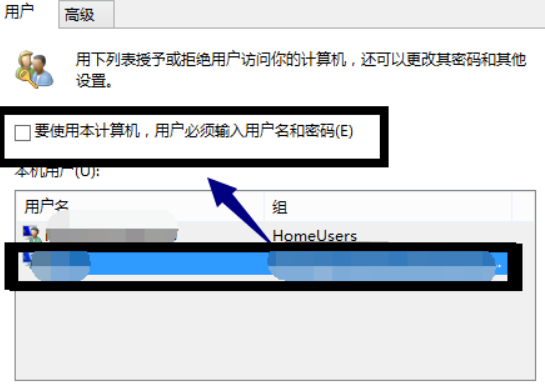
Das obige ist der detaillierte Inhalt vonDurch das Hinzufügen eines Kontos wird ein weiteres Konto hinzugefügt, nachdem Win10 das Einschaltkennwort aufgehoben hat. Für weitere Informationen folgen Sie bitte anderen verwandten Artikeln auf der PHP chinesischen Website!
 Erstellen Sie einen Internetserver
Erstellen Sie einen Internetserver
 Tutorial zum Kauf und Verkauf von Bitcoin auf Huobi.com
Tutorial zum Kauf und Verkauf von Bitcoin auf Huobi.com
 Der Unterschied zwischen k8s und Docker
Der Unterschied zwischen k8s und Docker
 Für die Frontend-Entwicklung erforderliche Fähigkeiten
Für die Frontend-Entwicklung erforderliche Fähigkeiten
 Der Unterschied zwischen insertbefore und before
Der Unterschied zwischen insertbefore und before
 Was tun, wenn Ihre IP-Adresse angegriffen wird?
Was tun, wenn Ihre IP-Adresse angegriffen wird?
 Empfohlene Flash-Tools
Empfohlene Flash-Tools
 Was ist ein VB-Programm?
Was ist ein VB-Programm?




